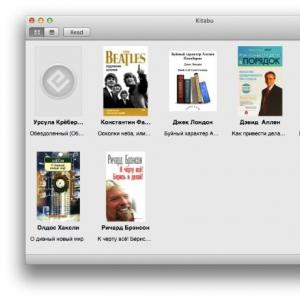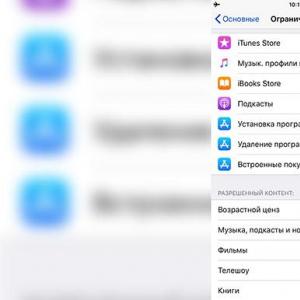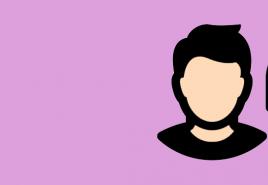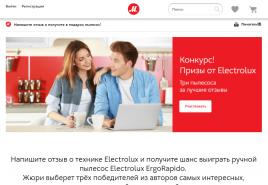Средства просмотра изображений windows 7 обновления. Средство просмотра фотографий Windows не может открыть это изображение. Установка альтернативной программы для обозревания графических файлов
Перешли на новую ОС Windows 10, а просмотр фотографий через новую программу не понравился? Тогда давайте вернем старый, добрый стандартный «просмотрщик» как в Windows 7 или 8.1.
Скачать стандартную программу просмотра фотографий в Windows 10 от предыдущих версий не получится, да и зачем, ведь она итак есть в системе. Ее надо лишь активировать.
Стандартная программа просмотра фотографий на Windows 10 уже установлена в системе, надо её лишь задействовать!
Где же находится оно — средство просмотра фотографий Windows 10? И как его назначить основным для просмотра фото? Поехали!
Как открывать картинки в Windows 10 через просмотр
Вносим изменения в реестр.
1) Пуск — Служебные Windows — Выполнить (или зажав клавиши Win+R). Пишем regedit — вызываем реестр Windows.
Внимание! Реестр — важный элемент Windows. Ничего не изменяйте тут лишнего. На всякий пожарный рекомендуем сделать точку восстановления Windows (резервную копию).
2) Попав в окно реестра переходим в папку:
HKEY_LOCAL_MACHINE/SOFTWARE/Microsoft/Windows Photo Viewer/Capabilities/FileAssociations

Для средства просмотра фотографий добавлено лишь 2 формата изображения: tiff и tif.
3) Нажимаем правой кнопкой мыши на свободном месте и выбираем Создать - Строковый параметр. Подписываем имя.jpeg

4) Кликаем левой кнопкой мыши два раза на созданном имени и в поле Значение вводим: PhotoViewer.FileAssoc.Tiff
Далее ОК.

5) Создаем как в пункте 3 для других типов файлов имена, а именно для: .jpg, .png, .gif и каких угодно других, например ещё .ico и.bmp. Значение у всех одинаковое: PhotoViewer.FileAssoc.Tiff
В итоге получится вот такая картина:

Настраиваем Средство просмотра фотографий в Windows 10
6) Пуск — Параметры (или Win+i) — Система — Приложения по умолчанию — Задать значения по умолчанию по приложению (ссылка снизу).
Если в списке нет пункта Приложения по умолчанию, то в окошко поиска слева сверху (Найти параметр) напишите Приложения и в выпадающем списке появится нужный пункт.

7) Слева в списке программ выбираем Средство просмотра фотографий Windows и нажимаем Выбрать значения по умолчанию для этой программы.
Если у вас немного другое окно (обычный список программ), то найдите в нём Средство просмотра фотографий, нажмите один раз и выберите Управление. Затем выберите под все форматы файлов нужную программу.


9) Теперь нажимаем на любом изображении формата.jpg, .png, .gif или.jpeg правой кнопкой мыши — Открыть с помощью — Выбрать другое приложение (или выбрать приложение).
Выбираем из списка Просмотр фотографий Windows и ставим галочку Всегда использовать это приложение.

Итог. Вот таким простым способом за 5-10 минут можно навсегда установить стандартное Средство просмотра фотографий для Windows 10, которое было в Windows 7 и 8.1.
Средства для работы с графическими файлами помогают организовать порядок в домашних или офисных медиа библиотеках, разобрать медиа контент устройств IOS или Android.
Программа для просмотра фотографий предназначена для создания каталогов фото, просмотра изображений, обмена файлами с друзьями. Стоимость составляет 250 рублей.
Приложение может предложить:
- создание альбомов;
- просмотр фотографий в календаре;
- сортировка по геоданным (GPS координаты);
- встроенные фильтры цветокоррекции;
- обмен фотографиями в социальных сетях.
- легкий для понимания интерфейс ;
- техническая поддержка разработчиком;
- небольшая стоимость .
- ограничения пробной версии;
- нестабильность сборок.
Легкое приложение для просмотра и простой обработки изображений. Для некоммерческого использования предоставляется бесплатно.
Возможности:
- просмотр изображений, проигрывание видео;
- создание скриншотов;
- редактирование изображений;
- применение фильтров ;
- работает с большим количеством форматов изображений (более 100);
- создание скриншотов.
- интуитивно-понятный интерфейс ;
- скорость работы (быстрый поиск изображений и построение эскизов);
- при небольшом размере программы богатый функционал ;
- извлечение изображений из файлов *.exe, *.dll;
- поддерживает плагины .
- нет встроенной русской локализации ;
- минималистичный дизайн .
Бесплатная программа для просмотра и работы с цифровыми изображениями. Но к сожалению компания «Google» приняла решение закрыть и продолжить работу с Google фото .
Функции приложения:
- просмотр и редактирование картинок и фото;
- есть версия программы для мобильных устройств ;
- мощный поиск фотографий на устройствах в каталогах (сканирует «все и везде»);
- создание коллажей .
- русский язык ;
- хорошая скорость работы;
- простой, но функциональный встроенный редактор ;
- автоматическое создание библиотеки изображений.
- нет отмены действий при редактировании;
- нет операции группового сжатия фото.
Многофункциональная утилита для работы с картинками, фотографиями. В включено все необходимое для простой работы или домашнего использования. Скачать программу для просмотра фотографий можно бесплатно с официального сайта.
Основной функционал:
- режим миниатюр в проводнике;
- слайд-шоу ;
- пакетная обработка файлов;
- редактирование и обработка фотографий;
- работает со сканерами , цифровыми устройствами.
- встроенный русификатор ;
- доступность приложения;
- поддерживает большое количество форматов файлов (более 400);
- кроссплатформенность ;
- есть версия продукта для мобильных устройств .
- скудные фильтры ;
- неоптимизированный код при потоковом использовании фото.
Коммерческий проект для работы с коллекциями фотоматериала. Продукт платный, выпускается в нескольких версиях — Ultimate, Professional, Standard. Стандартная версия стоит 59.99$
Функции приложения:
- каталогизация и сортировка графической библиотеки;
- организация библиотеки мультимедиа по категориям;
- расширенные возможности создания презентаций ;
- работа с документами в формате PDF ;
- синхронизация с мобильными устройствами;
- групповая обработка файлов;
- работа с метаданными .
- мощный встроенный фоторедактор ;
- умеет записывать диски ;
- работа с архивными файлами – lha, zip.
- большой размер программы;
- высокая стоимость ;
- нестабильность сборок;
- нет встроенного русскоязычного интерфейса.
Является быстрым, удобным и стабильным просмотрщиком фото для работы с цифровым контентом. Для коммерческого использования будет стоить 34.95 доллара. Для персонального использования и в образовательных целях – бесплатно.
Основные функции:
- слайд-шоу (множество вариантов переходов);
- создание исполняемой (exe) презентации ;
- пакетная обработка фотографий;
- поддерживает формат RAW ведущих производителей цифровых камер;
- создание обоев для рабочего стола;
- сравнение фото.
- интерфейс на русском языке ;
- простой и удобный интерфейс ;
- богатый функционал ;
- небольшой размер программы;
- стабильность работы;
- доступность для домашнего использования ;
- скорость работы приложения, в т.ч. групповой обработки фотографий.
- только для Windows платформ;
- нет поддержки мобильных устройств;
- медленная работа с RAW файлами.
Позиционируется как средство для просмотра документов и фотографий в Windows 7/8/10, поддерживает большое число форматов графических файлов. бесплатная, для домашнего использования.
Возможности:
- режим просмотра нескольких документов .
- доступность ;
- функциональность ;
- компактность ;
- русский язык .
- нет возможности редактирования фото.
Входит в состав полного комплекта программ «Nero».
Возможности:
- каталогизация медиа контента;
- запись слайд шоу и презентаций;
- редактирование фото (простейшие функции – удаление эффекта красных глаз, обрезка, улучшение снимков);
- запись компакт дисков;
- распознавание лиц на фото.
- приятный интерфейс ;
- русская локализация.
- очень «тяжелая» , будет тормозить на обычных офисных ПК;
- отдельно утилита не устанавливается , только из основного дистрибутива Ahead Nero.
Universal Viewer (ATViewer)
Поддерживает, как просмотр графических файлов jpeg, gif, png, jpg, так и документов. Для домашнего использования – бесплатна. Есть платная версия с более расширенным функционалом – стоимость персональной лицензии 26 долларов, для бизнеса 150 долларов.
Возможности:
- просмотр документов и графики.
- простота и универсальность ;
- установка плагинов ;
- открывает форматы RAW цифровых камер;
- поддерживает около 40 графических форматов .
- нет встроенного редактора .
Основная функция просмотр графики в режиме слайд-шоу. поставляется бесплатно.
Возможности:
- слайд-шоу графических файлов;
- низкое потребление ресурсов ПК;
- простота ;
- доступность ;
- фильтрация некачественных файлов.
- отсутствие русификации ;
- минимальный набор настроек ;
- нет возможности сопровождения презентаций звуком.
Это программа для просмотра и редактирования фотографий в Windows 7, 8, 10. Распространяется на основе добровольных пожертвований. доступна к использованию даже для коммерческих целей.
Возможности:
- пакетное редактирование (переименование, наложение эффектов);
- создание скриншотов .
- удобное переключение между каталогами в режиме просмотра эскизов ;
- гибкая настройка интерфейса ;
- быстрая работа , не требовательность к ресурсам ПК;
- доступность ;
- русскоязычный интерфейс;
- поддержка многостраничных документов (TIFF);
- интеграция с проводником Windows.
- небольшие возможности встроенного редактора ;
- не поддерживает форматы (NEF, RAW) профессиональных камер.
Полноценная программа для работы с фото и просмотра картинок. Приложение платное, для пользователя доступна 30 дневная ознакомительная версия. Стоимость лицензии составляет 11888 рублей в год.
Возможности:
- менеджер графических файлов;
- поддержка создания альбомов ;
- поддержка форматов цифровых камер , импорт изображений;
- пакетная обработка , фильтрация и переименование;
- конвертор с поддержкой различных форматов;
- интеграция с социальными сетями и облачными дисками;
- создание календарей, фотокниг, коллажей, открыток, видео.
- удобный интерфейс ;
- мощный встроенный фоторедактор ;
- скорость работы;
- функциональность ;
- гибкость настроек программы .
- стоимость программы;
- достаточно большой размер программы.
Это достаточно функциональный менеджер графических файлов, включающий также фоторедактор и органайзер. Для пользователей доступна полная версия без каких-либо ограничений.
Возможности:
- организация фотобиблиотеки ;
- создание альбомов, коллажей, слайд-шоу, панорам, фотомиксов;
- запись CD/DVD;
- пакетная обработка и переименование изображений;
- поддержка множества форматов (более 60);
- большой выбор инструментов для работы с контентом;
- функциональный фоторедактор;
- множество встроенных спецэффектов ;
- поддержка русского языка «из коробки»;
- приятный интерфейс ;
- размер программы;
- медленная работа на обычных офисных ПК;
- только для среды Windows .
Легкая бесплатная программа для просмотра изображений.
Возможности :
- просмотр комиксов, изображений, картинок;
- простейшие функции фильтрации и эффектов ;
- просмотр графики в архивах ;
- открывает графические форматы цифровых камер .
- простота ;
- небольшой размер ;
- скорость работы;
- поддержка русского языка .
- странная реализация просмотра в режиме эскизов.
Приложение для просмотра фотографий и применения различных эффектов к ним. доступна всем пользователям бесплатно.
Возможности:
- проигрывание плейлистов, составленных из фотографий;
- кэширование изображений для увеличения производительности;
- применение автоматизации за счет использования скриптов;
- поддержка видео ;
- работает с расширенными метаданными (EXIF, IPTC, GeoTIFF, GeoJPEG-2000, Fluoview TIFF);
- чтение/запись многостраничных документов ;
- поддержка нескольких мониторов ;
- пакетное преобразование и переименование;
- специальные инструменты для просмотра больших графических документов и панорамный просмотр фотографий;
- создание Web страниц .
- кроссплатформенность (Windows, Linux, Mac);
- поддержка плагинов и скриптов ;
- доступна русская локализация .
- непривычный интерфейс ;
- отсутствие контекстного меню при выборе фотографии;
- не корректная русификация .
Предназначен в основном для создания слайд-шоу. Для домашнего использования и образовательных учреждений – бесплатный.
Возможности:
- создание слайд-шоу ;
- поддержка большинства популярных форматов графики (BMP, JPEG, JPEG 2000, GIF, PNG, PCX, TIFF, WMF, TGA, всего более 70);
- поддержка нескольких мониторов ;
- большое количество эффектов слайд-шоу (более 170);
- мощный встроенный редактор ;
- занимает много места на диске;
- нет поддержки русского языка.
Просмострщик с необычным дизайном интерфейса, имеет функции обработки фотографий. распространяется бесплатно.
Возможности:
- запуск слайд-шоу ;
- простейшие функции для корректировки изображения (поворот, наклон, обрезка, изменение размера и т.д.).
- интеграция с контекстным меню проводника Windows.
- для редактирования используется внешний редактор ;
- нет русской локализации ;
- неудобный интерфейс .
Средство просмотра фотографий Windows 7, 10
Стандартное приложение Windows, несмотря на огромное количество альтернатив, способно составить конкуренцию сторонним просмотрщикам. Программа поставляется как штатное средство Windows 7 и Windows 10. В последнем случае она при первоначальной установке отключена и для ее включения потребуется отредактировать реестр или используя команды PowerShell.
Возможности:
- просмотр графических файлов ;
- запись фотографий на носитель CD/DVD;
- запуск слайд-шоу ;
- изменение фона рабочего стола Windows.
- скорость работы;
- простой интерфейс ;
- штатное средство операционной системы Windows;
- стабильность работы.
- нет встроенного редактора изображений.
Лучшая программа для просмотра фотографий
В таблице представлены лучшие программы для просмотра фотографий, изображений и картинок.
| Приложение | Лицензия | Особенности | Преимущества | Недостатки |
|---|---|---|---|---|
| 280 рублей, доступна trial версия | встроенные фильтры цветокоррекции | Небольшая стоимость | Ограничения пробной версии | |
| Поддерживает более 100 форматов изображений | Производительность | Нет русской локализации | ||
| Бесплатная | Создание коллажей | Автоматическое создание библиотек | Поддержка прекращена | |
| Бесплатная для некоммерческого использования | Пакетная обработка | Поддерживает более 400 форматов картинок | Нестабильная при потоковой обработке | |
| $6,90/69 в месяц или год, доступна 30 дневная триал версия | Создание презентаций | Очень мощный встроенный фоторедактор | Высокая стоимость | |
| $34,95, бесплатно для некоммерческого использования | Поддержка формата RAW | Производительность | Только для Windows | |
| Бесплатная для домашнего использования | Есть русская локализация | Нет фоторедактора | ||
| Входит в комплект Nero Suit | Редактор фото | Доступна на русском | Отдельно не устанавливается | |
| Universal Viewer (ATViewer) | Бесплатная для домашнего использования. $26/$150 для персонального/коммерческого использования | Просмотр не только фото, но и документов | Открывает форматы RAW | Нет фоторедактора |
| Бесплатная | Создание слайдшоу | Низкие требования | Нет поддержки русского | |
| Бесплатная | Пакетное редактирование | Производительность | Не поддерживает RAW и NEF | |
| Триал версия 30 дней, цена 11888 руб/год | Пакетная обработка | Мощный фоторедактор | Высокая цена | |
| Бесплатная | Запись на CD/DVD | Встроенные спецэффекты | Медленная работа | |
| Бесплатная | Просмотр графики в архивах | Производительность | «Глюки» в режиме эскизов | |
| DIMIN View | Распространяется бесплатно | Поддержка видео | Плагины и скрипты | Не корректная русификация |
| Бесплатная | Создание слайд шоу | Поддержка нескольких мониторов | Нет русского языка | |
| Бесплатная | Встроенная фотокоррекция | Интеграция с проводником | Нет русской локализации | |
| Встроено в Windows | Запись на CD/DVD | Стабильность | Нет фоторедактора |
Скачать программы для просмотра изображений и фотографий.
Лучшие бесплатные просмотрщики картинок для Windows XP, 7, 8, 10.
Загрузить программы просмотра фотографий, изображений и графических файлов на компьютере.
FastStone Image Viewer представляет собой быстрый, стабильный и удобный просмотрщик, редактор и конвертер. FastStone Image Viewer имеет приятный набор функций, включая просмотр, сравнение и изменение размеров изображений, удаление красных глаз, управление (уменьшение и корректировка) цветами.

FastStone Image Viewer обладает новаторским но интуитивно понятный полноэкранный режим просмотра, удобным браузером эскизов, быстрым доступом к основным инструментам через скрытые панели инструментов, которые всплывают, когда мышь касается четырех краев экрана.
версия: 4.53 от 16 Май 2019Бесплатное приложение для просмотра изображений с возможностью их редактирования, которое позволяет создавать скриншоты, просматривать фото в режиме слайд-шоу, а также открывать видео- и аудиофайлы.

Изначально ИрфанВью задумывался как обычный просмотрщик фото. Но потом создатели решили добавить ему немного функционала, тем самым увеличив популярность продукта. Давайте возьмем последнюю версию IrfanView и более подробно разберем, что же у них вышло.
версия: 2.48 от 05 Март 2019XnView - это мощный просмотрщик фотографий, включающий некоторые средства для редактирования. С его помощью вы сможете организовать удобный просмотр картинок, изменить формат выбранных файлов, улучшить резкость и яркость, наложить водяной знак, а также создать фотогалерею для web-страницы.

Если вы собрались показать друзьям фотографии с путешествия в Тайланд или подготовить фотогалерею для сайта, лучше всего это сделать с XnView - скачать это многофункциональное приложение в таких случаях будет весьма полезно. Ведь кроме создания условий для комфортного просмотра, программа позволит вам также отредактировать изображения буквально в пару кликов.
версия: 3.9.14.259 от 06 Ноябрь 2015Умное приложение от Google, которое позволит вам не только находить и систематизировать изображения на компьютере, но и усовершенствовать их. К вашим услугам шикарный набор популярных инструментов для редактирования фото, а также несколько базовых средств для обработки видео.

Прежде всего, Picasa известна как продвинутый органайзер графических файлов. Вам не придется искать по всему компьютеру конкретное фото. Добавляйте к изображениям или целым папкам теги и сортируйте их так, как вам удобно, а не только по датам. Кроме того, вы обеспечите себе быстрый доступ к картинкам - благодаря своеобразной библиотеке, расположенной в левой части интерфейса, и поисковым инструментам.
-
Какая программа для просмотра фото – самая лучшая? Встроенное средство Windows – не вариант, если вы пробовали хоть что-то более интересное. Но среди многочисленных альтернатив сложно выбрать идеальную для себя, если, конечно, не тратить время на тесты всего подряд. Поэтому предлагаем вам описание лучших программ для просмотра фотографий.
Мы принципиально решили рассматривать только бесплатный софт. Предлагаемые программы, конечно, не идеальны, но коммерческие тоже. У всех рассматриваемых приложений есть общий набор достоинств :
- Совместимость с Windows 10 и другими актуальными версиями, вплоть до Windows 7
- Более богатый набор функций, чем предлагает стандартная «гляделка»
- Индивидуальная «суперсила» для каждого решения
FastStone Image Viewer
На конец 2010-х эта программа по популярности может сравниться разве что с ACDSee в начале нулевых. Разница в том, что ACDSee у постсоветских пользователей была преимущественно взломанная, а FastStone взламывать нет никакой нужды. Если верить отзывам пользователей и соотношению позитива и негатива, FastStone – лучший просмотрщик фото наших дней.
Программа работает быстро, имеет встроенный редактор, умеет конвертировать фото в пакетном режиме. Отметим необычный дизайн интерфейса: в полноэкранном режиме достаточно завести курсор за край дисплея, чтобы получить доступ к различным разделам меню.
FastStone поддерживает множество форматов изображений – от массовых до профессиональных. Не хватает разве что встроенной поддержки.webp, однако скоро этот формат, придуманный программистами Google, будет поддерживаться в Windows на системном уровне.

Достоинства:
- Достойная русификация
- Содержит встроенный редактор с большим набором функций
Недостатки:
- Непривычная логика редактора
- Мелкие недоработки в функции пакетного конвертирования
Ещё один суперхит рынка бесплатных программ для просмотра фото. Уже с начала установки видна богатая история: в списке плагинов, которые предлагается установить, есть даже плагин для записи картинок на диск в Nero (кто помнит этого динозавра?)
По интерфейсу программа напоминает классический подход ACDSee или того же FastStone: браузер с эскизами фото, более подробный просмотр выбранной картинки в том же окне и полноэкранный – по двойному клику.

Однако присутствует интересная особенность – работа с вкладками. На каждой вкладке можно открыть отдельную папку или фото и переключаться между ними.
Достоинства:
- Малый размер
- Быстрая работа
- Поддержка большого числа форматов
- Хорошая русификация
Недостатки:
- Слегка несовременный стиль
- Неудобное управление с клавиатуры
Классическая программа, которую боснийский разработчик Ирфан Скилян создал ещё в 1996 году и назвал в свою честь. Программа востребована даже спустя два с лишним десятилетия после создания. Отдельно доступны инсталляторы 32- и 64-битной версии. Так вы сможете выбрать более подходящую для вашей системы.

Программу любят за то, что в ней нет ничего лишнего – только просмотр и элементарное редактирование фото. Для других нужд фотографию можно отправить в сторонние редакторы прямо из полноэкранного просмотра.
Достоинства:
- Поддержка множества форматов изображения
- Необходимые возможности редактирования
- Интеграция с внешними редакторами
- Поддержка плагинов Adobe BF8
- Возможность создания панорамных фото
- Пакетный конвертер
Недостатки:
- Нет собственного файлового менеджера
- Устаревший интерфейс (например, невозможно скачать дополнительный языковой пакет через саму программу)
Относительно малоизвестный игрок на рынке, DIMIN View имеет свои козыри. Наверно, самая интересная возможность по сравнению с аналогами – способность создавать плейлисты из фото, этакий упрощённый аналог презентаций. Плейлист можно упорядочивать, составлять из картинок, лежащих в разных папках, и проигрывать в режиме слайд-шоу.

DIMIN View – своеобразная попытка внести в программу для просмотра фото логику медиатеки iTunes. Вам не надо переносить файлы картинок для их организации в группу: достаточно занести в специальный список воспроизведения.
Достоинства:
- Поддерживает плагины
- Позволяет создавать фотоколлекции, которые можно смотреть подобно музыкальному плейлисту
Недостатки:
- Непривычная логика интерфейса
- Некорректная русификация (перевод есть, но таких проблем с отображением кириллицы мы не видели ещё со времён Windows XP, так что уж лучше инглиш, плиз!)
По меркам простеньких и маленьких аналогов, эта программа – разъевшийся гигант. WildBit имеет дикий аппетит и требует более 100 МБ под установку. Однако эти мегабайты тратятся не зря: программе есть что показать.

Достоинства:
- Поддерживается много форматов
- Прекрасное слайд-шоу с разнообразными эффектами
- Отдельная реализация для 32- и 64-битных систем
- Работа с несколькими мониторами одновременно
- Встроенный мощный редактор
Недостатки:
- Большой размер
- Избыточность функций, если нужен просто просмотр
Программа с самым сладким названием предполагает, что просмотр фотографий через неё подобен поеданию мёда – прилипнешь и не оторвёшься. Действительно, у разработчиков получился хороший продукт, по праву занявший место в списке.
Одна из самых интересных возможностей HoneyView, которой нет у конкурентов – это интеграция с картами Google. Если в EXIF-данных фотографии записаны координаты места, где она была снята, то вы можете в один клик перейти на это место на Картах Google, посмотреть панораму улиц (если она доступна) и воспользоваться всеми остальными функциями сервиса.

Достаточно нажать на кнопку «GPS», и программа открывает координаты из данных фото с помощью веб-версии Google Maps.
Помимо всего прочего, это простое и лёгкое средство просмотра фото на компьютере. Удобная навигация с помощью клавиш, встроенный браузер с показом эскизов, базовые функции редактирования и конвертирования – возможно, для любителей путешествовать это наилучший выбор.
Достоинства:
- Лёгкий просмотр EXIF-данных и их интеграция с Google Maps
- Поддержка редких форматов (например, .webp)
- Удачная интеграция в контекстное меню Windows
- Меню на русском языке
Недостатки:
- Несколько перегруженный интерфейс
Абсолютный шедевр минимализма. Программа не нуждается в установке и распространяется в виде одного-единственного исполняемого файла xlideit.exe. При запуске приложение встраивается в систему автоматически и генерирует файлы конфигурации, так что лучша сразу создать для него отдельную папку.
Поскольку инсталляции не надо, программу вполне можно держать на флэшке. Это во многих отношениях удобно: например, позволяет просмотреть фото без запуска основной программы на ПК (мало ли что хозяин с её помощью смотрел в прошлый раз).

Для файла размером менее 3 МБ возможности Xlideit поразительны. Открывает разные форматы файлов, содержит встроенный файл-менеджер и набор инструментов для элементарной обработки – чего ещё хотеть от такого лилипута?
Достоинства:
- Минимальный размер
- Работает из любого места на компьютере, включая съёмные носители
- Богатые опции
Недостатки:
- Интерфейс только на английском языке
- Тормозит при открытии несжатых фото
- Порой работает нестабильно
Какой вьювер из предложенных считать лучшим – вопрос вкуса. Каждый отличается какой-то своеобразной «фишкой» — возможно, вы найдёте на компьютере место сразу для двух или трёх. Так, автор обзора считает, что хорошее сочетание составят FastStone (как универсальный вьюер и редактор) и HoneyView (как инструмент работы с метаданными). На флэшке с фотографиями всегда найдётся место для Xlideit. Однако у каждого пользователя свои потребности, так что вы можете выбрать другую программу или их набор.
Когда происходит установка операционной системы Windows 10, пользователь сталкивается с проблемой. Компания Microsoft лишила пользователей популярной программы, которая осуществляла качественный, быстрый и удобный просмотр изображений. Пользователям предложили альтернативу. Программа называется «Фотографии». Несмотря на то, что этот инструмент не уступает средству просмотра фотографий по функционалу, а даже немного превосходит, она не понравилась многим пользователям. Дело здесь в удобстве и дизайне программы. Многие консервативные пользователи хотят вернуть себе прежний просмотр фото, как в старой и привычной Windows 7. Ниже будут приведены несколько быстрых и несложных способов установки привычной, старой галереи для вашего компьютера с самой новой операционной системой.
Возвращение программы для обозревания картинок после обновления ОС до последней
При обновлении системы средство просмотра фото не пропадает и никак не скрывается в системе. Его легко можно найти в списке с программами и использовать привычное для вас приложение-галерею. Для этого необходимо выполнить ряд несложных действий:
- Кликнуть правой кнопкой на абсолютно любое изображение, которое скачано на жесткий диск вашего компьютера, в появившемся окне выберете «Открыть с помощью».

- Появится список, в котором и можно найти галерею из старых систем. Для того, чтобы один раз открыть фото с помощью этой программы, просто нажмите на нее.

- Чтобы всегда открывать все фото такого типа с помощью «Средства просмотра фотографий» необходимо нажать на строку «Выбрать другое приложение». Строка находится ниже всех остальных приложений.

- В окне выбираем нужную нам программу. Далее нужно сделать так, чтобы программа всегда, а не один раз открывала изображения. Жмем на строку «Всегда использовать именно эту программу для открытия таких файлов» (также любых других графических, нужно устанавливать отдельно).

После этой простой процедуры все будет нормально и корректно открываться, как в Windows 7.
Установка привычного всем просмотра фото при полной установке Windows 10
Если вы выполнили установку Виндовс 10 на свой компьютер и хотите вернуть привычный метод просмотра фото, то сделать это уже не так просто. В Windows 10 программисты Microsoft скрыли любимую многими программу Photo Viewer. Если вы попытаетесь установить данное средство по умолчанию для обозревания фото, вы попросту не сможете найти нужное вам приложение. Тем менее вернуть её довольно легко.

Возвращение средства просмотра фотографий при помощи Winaero Tweaker
Интересно! Winaero Tweaker обычно используют для настройки функциональной составляющей, в том числе программа позволяет задействовать различные скрытые функции для нужд пользователей. Кроме того, устанавливать программу не нужно, она сможет нормально запускаться и работать прямо из папки.
Чтобы вернуть привычный просмотр фото утилитой Winaero Tweaker нам нужно:

После этого в вашей Windows 10 все файлы, которые поддерживаются, будут открыты в знакомой и полюбившейся всем галереи из Windows 7.
Установка альтернативной программы для обозревания графических файлов
Если новая программа «Photo» вам не по вкусу из-за медленной и нестабильной работы, плохого и непривычного дизайна или по другим разным причинам, то вы можете вернуть старую галерею, к которой привыкли с помощью нескольких нехитрых действий, или же пойти другим путем.
Самый простой способ решения сложившейся проблемы — просто скачать любую другую рекомендованную пользователями программу для просмотра фото от сторонних разработчиков.
В интернете можно найти сотни самых разных программ для обозревания фото всех известных форматов и работы с ними. Возможно, вы найдете для себя программу, которая понравится даже больше, чем аналог из Windows 7.

Интересно! Современные приложения способны предложить потребителю поистине огромный функционал, красивый и интуитивно понятный интерфейс, а также быструю и безопасную работу. Некоторые галереи имеют даже собственное небольшое облачное хранилище, куда вы сможете загружать свои фотографии, и не боятся за сохранность жесткого диска вашего компьютера.
Включение Photo Viewer через Powershell

Давайте разберёмся, что вообще такое Powershell, и для каких целей его используют. По сути – это гораздо более функциональная и продвинутая «Командная строка» из старых версий операционной системы. Опытные пользователи и программисты могут работать через это приложение со службами, любыми процессами в операционной системе. Но, к сожалению, простым пользователям разобраться с этим будет не так-то просто. С помощью аналога командной строки можно и сделать то, что нам нужно – установить привычное средство просмотра изображений.
Для включения Photo Viewer из старых систем через Powershell нам нужно:

Найти команды можно в интернете, но мы не рекомендуем использовать этот способ, если вы не уверены в том, что сможете сделать все качественно. Для страховки также обязательно сделайте точку восстановления или бекап системы.
После вставки всех необходимых строк, примните изменения, и желаемый результат будет достигнут. Это довольно простой, но опасный способ, который не требует от вас практически никаких действий.
Что делать, если не получается открыть графический файл
В любой галереи будь она простая, понятная и проверенная из «Семерки» или это новое приложение «Фото», которое совсем недавно появилось в компьютерах и большинство пользователи посчитали его неудобным, могут появиться неожиданные проблемы с просмотром фотографий. Они попросту никак не будут запускаться, и вы не сможете в полной мере пользоваться своим компьютером.

Давайте подумаем, что можно сделать в такой ситуации и разберем подробное решение проблем на примере разных операционных систем
Проблемы с Photo Viewer в «семерке»
Довольно распространенная проблема, когда Photo Viewer не может открыть нужный вам файл. Пользователи ищут варианты решения данной проблемы. Вот вариант решения данной проблемы:

Видео — Как восстановить поврежденный файлы
Если еще несколько недель назад ваша операционная система работала нормально, то вам лишь нужно . Сделать это возможно лишь, если вы когда-либо создавали на своем ПК специальную точку, до которой можно откатить систему, либо это делалось автоматически вашей системой. Если ее еще нет, то рекомендуем ее создать. Ведь полезная программа «Восстановление системы» способна исправить любое нарушение, связанное с работой непосредственно операционной системы.

Еще один способ восстановления нормальной работы просмотра фото – затронуть реестр
Многие полезные настройки и параметры находятся в реестре. Здесь могут остаться части некоторых приложений из-за неудачного удаления системы. Поэтому попробуем решить проблему через реестр. Для этого:

Сброс приложения
Первое, что рекомендуют сделать при возникновении любых ошибок с приложением «Фотографии» — обнулить его настройки. Суть метода заключается в том, что все его данные сотрутся, а вы начнете заново использовать работающее приложение. Способ очень простой и часто оказывается действенным.

Итак, мы рассмотрели несколько очень простых способов, которые позволят использовать в новой Windows 10 просмотр фотографий, привычный для всех. Также мы узнали, как решать проблемы, связанные с просмотром фото в Windows.
Видео — Средство просмотра фотографий в Windows 10
Похожие статьи